IPhone, iPad 및 Mac의 Notes 앱에서 스마트 폴더를 사용하는 방법
잡집 / / April 05, 2023
iPhone의 Apple Notes 앱은 중요한 아이디어, 주소, 방향, 요리법 등을 모두 저장하는 저장소 역할을 합니다. 링크를 붙여넣거나 할 일 목록을 적어 두더라도 시간이 지남에 따라 많은 메모를 받게 됩니다. 그리고 특정 노트를 찾기 위해 해당 노트를 샅샅이 살펴보는 것은 피곤할 수 있습니다.

메모를 더 잘 정리하고 검색을 단순화하기 위해 메모 앱의 폴더에 메모를 넣을 수 있습니다. 한 단계 더 나아가려면 메모 앱의 스마트 폴더를 사용하여 특정 메모나 세부 정보를 찾고 싶을 때마다 올바른 폴더를 선택할 수 있습니다. 이 게시물은 iPhone, iPad 및 Mac의 Notes 앱에서 스마트 폴더를 사용하는 단계를 공유합니다.
iPhone 및 iPad의 Notes 앱에서 스마트 폴더 사용
이동 중에 iPhone 또는 iPad를 사용하여 메모를 작성할 수 있습니다. 나중에 스마트 폴더로 정리할 수 있습니다. 폴더를 사용하여 앱에서 다른 메모를 관리했을 수 있습니다. 스마트 폴더를 사용하면 이러한 메모를 더 잘 정리하여 특정 세부 정보가 포함된 관련 메모를 빠르게 찾을 수 있습니다. Notes 앱에서 스마트 폴더를 사용하는 방법은 다음과 같습니다.
1 단계: iPhone 또는 iPad에서 메모 앱을 엽니다.

2 단계: 왼쪽 상단 모서리에 있는 폴더를 누릅니다.

3단계: 왼쪽 하단 모서리에 있는 새 폴더 버튼을 누릅니다.

4단계: 스마트 폴더에 이름을 지정하고 스마트 폴더로 만들기를 누릅니다.

이제 스마트 폴더에 대한 필터를 설정하는 옵션이 표시됩니다. 메모 앱은 선택한 필터를 기반으로 스마트 폴더에 메모를 자동으로 추가합니다.

5단계: 필터 이름 옆에 있는 드롭다운 메뉴를 누르고 모든 태그, 선택한 모든 태그, 선택한 모든 태그 또는 태그 없음 중에서 선택합니다. 그런 다음 활성화된 필터 섹션 아래에 필터가 나타납니다. 이 섹션에서 태그를 선택하기 위한 모든 필터 설정을 언제든지 변경할 수 있습니다.
6단계: 오른쪽 상단 모서리에 있는 완료를 탭하여 확인합니다.

7단계: 오른쪽 상단의 완료를 다시 탭하여 스마트 폴더를 생성합니다.

필터 선택에 따라 스마트 폴더에 자동으로 추가된 메모가 표시됩니다.

당신은 또한 수 태그를 사용하여 스마트 폴더 생성 노트 앱에서
iPhone 및 iPad의 Notes 앱에서 스마트 폴더를 삭제하는 방법
더 이상 스마트 폴더가 필요하지 않으면 제거할 수 있습니다. 가장 좋은 점은 스마트 폴더를 삭제해도 그 안에 나타나는 메모가 일반 폴더에 계속 남아 삭제되지 않는다는 것입니다. iPhone 또는 iPad의 Notes 앱에서 스마트 폴더를 삭제하는 방법은 다음과 같습니다.
1 단계: iPhone 또는 iPad에서 메모 앱을 엽니다.

2 단계: 스마트 폴더 이름을 왼쪽으로 스와이프합니다.
3단계: 오른쪽에 있는 삭제 아이콘을 누릅니다.

4단계: 하단의 스마트 폴더 삭제를 탭하여 확인합니다.
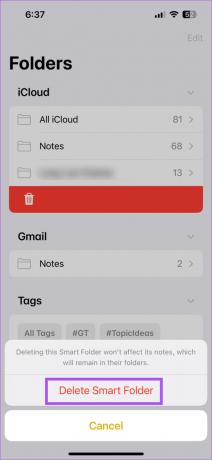
Mac의 Notes 앱에서 스마트 폴더 사용하기
Mac을 사용하여 메모를 작성하는 것을 선호하는 경우 앱에서도 스마트 폴더를 만들 수 있습니다. 그러나이 기능은 Mac에서 macOS Ventura 이상을 사용하는 경우에만 사용할 수 있습니다. 따라서 Notes 앱에서 스마트 폴더를 사용하려면 macOS 업데이트를 권장합니다.
1 단계: Command + 스페이스바를 눌러 Spotlight 검색을 열고 다음을 입력합니다. 소프트웨어 업데이트 확인, 리턴을 누르십시오.

2 단계: 업데이트가 있으면 다운로드하여 설치합니다.
그런 다음 Notes 앱에서 스마트 폴더를 사용하는 방법은 다음과 같습니다.
1 단계: Command + 스페이스바를 눌러 Spotlight 검색을 열고 다음을 입력합니다. 노트, 리턴을 누르십시오.

2 단계: 왼쪽 하단 모서리에 있는 새 폴더를 클릭합니다.

3단계: 이름을 지정하고 스마트 폴더로 만들기 옆의 토글을 클릭합니다.

4단계: 드롭다운 메뉴에서 스마트 폴더에 포함할 메모에 따라 필터를 선택합니다.

5단계: 오른쪽 하단의 확인을 클릭하여 확인합니다.

스마트 폴더는 왼쪽 패널에 표시됩니다.

Mac의 Notes 앱에서 스마트 폴더를 삭제하는 방법
Mac의 Notes 앱에서 스마트 폴더를 삭제하는 방법은 다음과 같습니다.
1 단계: Command + 스페이스바를 눌러 Spotlight 검색을 열고 다음을 입력합니다. 노트, 리턴을 누르십시오.

2 단계: 스마트 폴더를 선택합니다.

3단계: 스마트 폴더 이름 옆에 있는 세 개의 점을 클릭합니다.

4단계: 폴더 삭제를 클릭합니다.

5단계: 삭제를 다시 클릭하여 확인합니다.

메모 정리
스마트 폴더를 사용하여 저장된 정보를 더 나은 방법으로 관리하고 데이터에 쉽게 액세스할 수 있습니다. 또한 게시물을 읽고 자세한 내용을 알아볼 수 있습니다. Notes 앱에서 메모를 잠그는 방법.
최종 업데이트: 2023년 3월 15일
위의 기사에는 Guiding Tech를 지원하는 제휴 링크가 포함될 수 있습니다. 그러나 편집 무결성에는 영향을 미치지 않습니다. 콘텐츠는 편파적이지 않고 진정성 있게 유지됩니다.
작성자
파우러쉬 차우드리
가장 간단한 방법으로 기술 세계를 이해하고 스마트폰, 노트북, TV 및 콘텐츠 스트리밍 플랫폼과 관련된 일상적인 문제를 해결합니다.



